Πώς να συνδέσετε το Nintendo Switch στον φορητό υπολογιστή σας
Τι να ξέρετε
- Συνδέστε τον φορητό υπολογιστή σας σε μια κάρτα καταγραφής Elgato HD60 HDMI και εκτελέστε το Game Capture HD στον φορητό υπολογιστή σας.
- Εναλλακτικά, εκτελέστε τις εκδόσεις για υπολογιστή των αγαπημένων σας παιχνιδιών Nintendo Switch στον φορητό υπολογιστή σας.
Αυτό το άρθρο εξηγεί πώς να συνδέσετε το Nintendo Switch σε φορητό υπολογιστή και να παίξετε παιχνίδια όπως π.χ Super Smash Bros. Τελικός και Ζώο που διασχίζει νέους ορίζοντες στον υπολογιστή σου. Χωρίς κάρτα λήψης HDMI, μπορείτε επίσης να παίξετε τις εκδόσεις για υπολογιστή των αγαπημένων σας παιχνιδιών Nintendo Switch στον φορητό υπολογιστή σας.
Μπορεί να θυμάστε τη χρήση ενός Σύνδεση HDMI για να αντικατοπτρίσετε την οθόνη του υπολογιστή σας σε οθόνη ή οθόνη τηλεόρασης. Αυτή είναι μια θύρα εξόδου HDMI και δεν μπορεί να χρησιμοποιηθεί για την εισαγωγή άλλων μέσων στην οθόνη του φορητού υπολογιστή σας.
Πώς να συνδέσετε το Nintendo Switch σε φορητό υπολογιστή
Για να παίξετε το Nintendo Switch στον φορητό υπολογιστή σας, βασικά χρησιμοποιείτε την οθόνη του φορητού υπολογιστή σας ως οθόνη τηλεόρασης, ώστε να μπορείτε να αφήσετε το Nintendo Switch σας στο dock του για όλη αυτή τη διαδικασία εγκατάστασης.
Αποσυνδέστε το καλώδιο HDMI του Nintendo Switch από την τηλεόρασή σας.
-
Συνδέστε το καλώδιο HDMI του Nintendo Switch στη θύρα HDMI In της κάρτας καταγραφής Elgato HD60 HDMI.
Ολόκληρη αυτή η διαδικασία μπορεί να είναι έντασης ενέργειας, επομένως είναι καλή ιδέα να συνδέσετε τόσο τον φορητό υπολογιστή σας όσο και τη βάση σύνδεσης Nintendo Switch σε μια πηγή τροφοδοσίας.
-
Στον φορητό υπολογιστή σας, ανοίξτε το Game Capture HD.
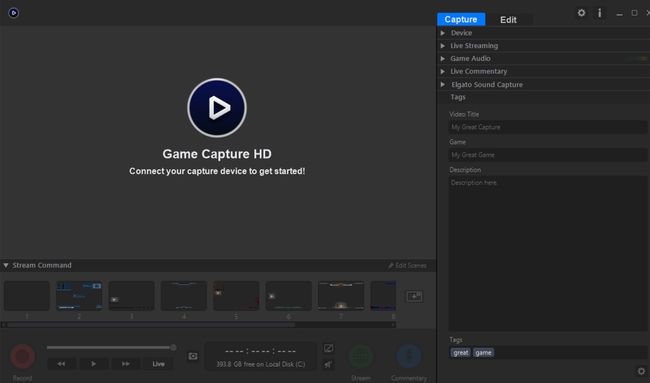
Ενεργοποιήστε την κονσόλα Nintendo Switch πατώντας το Σπίτι κουμπί σε οποιοδήποτε συνδεδεμένο χειριστήριο.
Συνδέστε το καλώδιο USB που συνοδεύει το Elgato HD60 στην κάρτα λήψης και στον φορητό υπολογιστή σας.
-
Μετά από λίγα δευτερόλεπτα, θα πρέπει να δείτε την αρχική οθόνη του Nintendo Switch στο Game Capture HD.
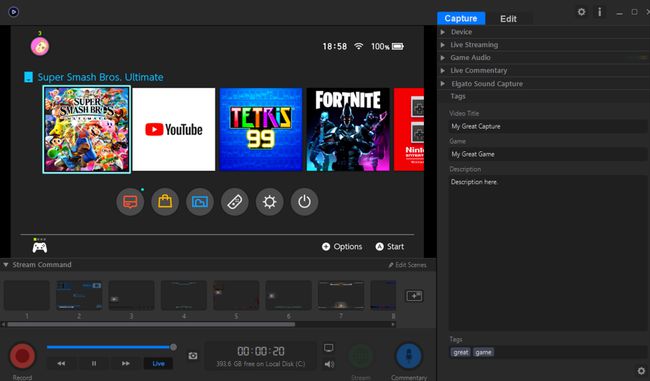
Εάν το λογισμικό Game Capture HD της Elgato δεν εντοπίσει το Nintendo Switch, βεβαιωθείτε ότι το καλώδιο HDMI είναι συνδεδεμένο στη θύρα εισόδου της κάρτας λήψης και όχι στη θύρα εξόδου. Θα πρέπει να βρίσκεται στην ίδια πλευρά με το καλώδιο USB.
-
Επίλεξε το ΠΛΗΡΗΣ ΟΘΟΝΗ εικονίδιο στην επάνω δεξιά γωνία του Game Capture HD. Το πρόγραμμα πρέπει να γεμίσει ολόκληρη την οθόνη.
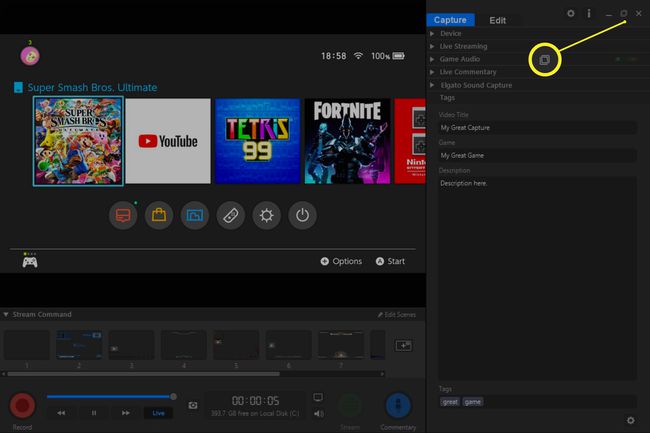
-
Προσέξτε να μην αγγίξετε το ποντίκι ή το πληκτρολόγιό σας. Το πλάνα του Nintendo Switch θα πρέπει να επεκταθεί αυτόματα για να γεμίσει από μόνο του ολόκληρη την οθόνη. Τώρα μπορείτε να παίξετε τα παιχνίδια Nintendo Switch στον φορητό υπολογιστή σας όπως θα κάνατε σε μια τηλεόραση.
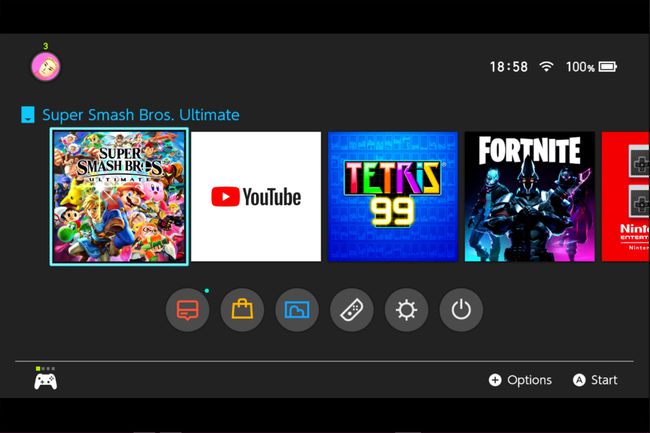
Αυτή η ίδια τεχνική μπορεί να χρησιμοποιηθεί για την προβολή πολυμέσων από οποιαδήποτε άλλη συσκευή που διαθέτει καλώδιο HDMI.
Σχετικά με τις κάρτες Capture
Μπορείτε να χρησιμοποιήσετε οποιαδήποτε κάρτα λήψης για αυτήν τη διαδικασία, αρκεί να διαθέτει σύνδεση USB-C και θύρα εισόδου HDMI. Υπάρχουν πολλές εξαιρετικές κάρτες λήψης για να διαλέξετε, αλλά οι παίκτες γενικά θεωρούν τις κάρτες Elgato τις καλύτερες λόγω της οικονομικής τους τιμής, της ποιότητας κατασκευής και της ευκολίας χρήσης τους.
Χρησιμοποιούμε μια κάρτα καταγραφής Elgato HD60 HDMI και το δωρεάν λογισμικό Elgato Game Capture HD για αυτές τις οδηγίες. Η κάρτα λήψης είναι διαθέσιμη από την Amazon και το δωρεάν λογισμικό από το επίσημη ιστοσελίδα του Elgato.
Εάν χρησιμοποιείτε άλλη κάρτα σύλληψης για να συνδέσετε το Switch στον φορητό υπολογιστή σας, τα βήματα θα πρέπει να είναι τα ίδια. Ομοίως, τα περισσότερα λογισμικά λήψης παιχνιδιών λειτουργούν με τον ίδιο τρόπο, οπότε αν έχετε άλλο πρόγραμμα που προτιμάτε να χρησιμοποιήσετε, μπορείτε να το χρησιμοποιήσετε αντί για το Game Capture HD.
Αυτή η μέθοδος δεν ισχύει για το Switch Lite.
Ένας άλλος τρόπος για να παίξετε παιχνίδια Nintendo Switch στον φορητό σας υπολογιστή
Εάν δεν έχετε κάρτα λήψης HDMI και δεν έχετε την οικονομική δυνατότητα να αγοράσετε μία, μια σταθερή εναλλακτική είναι να παίξετε τις εκδόσεις για υπολογιστή των αγαπημένων σας παιχνιδιών Nintendo Switch στον φορητό υπολογιστή σας. Πολλά χειριστήρια Nintendo Switch είναι επίσης συμβατά με φορητούς υπολογιστές ή επιτραπέζιους υπολογιστές, επομένως δεν θα χρειαστεί να μάθετε νέα στοιχεία ελέγχου.
Εκτός από franchise πρώτου μέρους όπως π.χ σούπερ Μάριο, Πέρασμα ζώων, και ΠΟΚΕΜΟΝ, πολλά από τα βιντεοπαιχνίδια που είναι διαθέσιμα στο Nintendo Switch είναι επίσης διαθέσιμα από το Κατάστημα εφαρμογών Microsoft Store σε Windows 10, Epic Games ή Ατμός. Μερικά δημοφιλή διαδικτυακά παιχνίδια, όπως π.χ Minecraft και Fortnite, υποστηρίζει ακόμη και cross-save μεταξύ συσκευών. Αυτό σημαίνει ότι μπορείτε να συνεχίσετε ένα παιχνίδι που ξεκινήσατε στο Nintendo Switch στον φορητό υπολογιστή σας και, στη συνέχεια, να μεταφέρετε όλη αυτή την πρόοδο στο Switch σας όταν είστε έτοιμοι.
Αν αγοράζετε τακτικά παιχνίδια κονσόλας για υπολογιστή και έχετε κονσόλα Xbox One, ρίξτε μια ματιά Xbox Play Anywhere τίτλους. Αυτά σας επιτρέπουν να αγοράσετε τις εκδόσεις κονσόλας και υπολογιστή του παιχνιδιού στην τιμή ενός μεμονωμένου παιχνιδιού.
